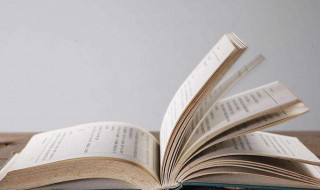电脑静音了怎么恢复声音 有哪些方法
来源: 最后更新:22-04-20 10:33:05
导读:1、有时候,是因为电脑开启了静音导致电脑没声音。点击任务栏右下角的小喇叭图标,在弹出的页面中,向上拖动滑块。之后发现电脑就有声音了。 2、有时候,电脑声卡被禁用了,电脑也会没声音。任务栏右下角的小喇叭图标上有红叉,点击
-
1、有时候,是因为电脑开启了静音导致电脑没声音。点击任务栏右下角的小喇叭图标,在弹出的页面中,向上拖动滑块。之后发现电脑就有声音了。
2、有时候,电脑声卡被禁用了,电脑也会没声音。任务栏右下角的小喇叭图标上有红叉,点击小喇叭图标。系统自动弹出“播放音频”对话框并检测问题,当检测完毕之后点击“应用此修复程序”。接着,系统就会自动修复问题,等待修复完成即可。修复完成后,关闭“播放音频”对话框,任务栏右下角的小喇叭图标恢复正常,电脑声音恢复正常。

3、有时候,电脑音频设备驱动出问题,电脑也会没声音。任务栏右下角的小喇叭图标上有红叉。在电脑桌面中,右键点击“计算机”,在弹出的右键菜单中点击“管理”。在打开的“计算机管理”窗口中,点击左侧“设备管理器”,在窗口等待音频设备驱动安装完毕,电脑声音就恢复正常了。右侧点击“其他设备”,然后可以发现“音频设备”有黄色的叹号。点击窗口中的“扫描检测硬件改动”按钮,系统自动安装音频设备驱动,电脑声音就恢复正常了。
标签: 电脑静音了怎么恢复声音
免责声明:本文系转载,版权归原作者所有;旨在传递信息,其原创性以及文中陈述文字和内容未经本站证实。
建成14年未运营,海南环岛高铁线上的和乐站何时能启用建成14年未运营,海南环岛高铁线上的和乐站何时能启用,运营,海南,
北京优化房地产政策:首付最低20%、利率最低3.5%、公积金最高可贷160万 茅台酒价格震荡(茅台酒价格震荡原因分析) 抗争14年后,他以认罪换取自由……一文读懂阿桑奇事件始末 “消失”的省公安厅原副厅长,已经被查了栏目导航
热门标签
热门文章
-
2024哈尔滨重点高中有哪些 黑龙江省哈尔滨市重点高中排名一览表 24-06-26
-
黑龙江高考成绩怎么查往届?(往届黑龙江高考成绩查询) 24-06-26
-
腊肉皮上有绿色是坏了吗 腊肉皮上有绿色是坏了吗图片 24-06-26
-
伦理学是什么(文学伦理学是什么) 24-06-26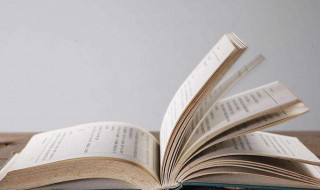
-
杨桃应该怎么吃(杨桃的功效和作用禁忌) 24-06-26
-
野山参怎么吃效果最好 野山参价格2023最新价格 24-06-26
-
衣服上出现了很多小黑点怎么办(衣服上有小黑点是什么情况) 24-06-26
-
苎麻面料容易起皱褶吗 亚麻面料爱出褶皱么 24-06-26
-
美国暑假时间(美国暑假时间有多长) 24-06-26
-
抖音视频上的字是怎么弄上去的 抖音上视频上的字是怎么弄上去的 24-06-26